Ako chrániť heslom a skryť diskové jednotky v systéme Windows 10
Rôzne / / February 10, 2022
Všetci milujeme súkromie. Dáva nám to pokoj, že nikto neprechádza našimi vecami. Aj keď je to najväčší problém vo všetkých oblastiach techniky. Bez ohľadu na to, ako veľmi sa budete snažiť, niektorým alebo druhým spôsobom to bude ohrozené. Nikdy by sme sa však nemali prestať snažiť. Ak tomu veríte, dovoľte mi ukázať vám, ako môžete skryť svoje „osobné veci“, ktoré sú v nich uložené špeciálne rozdelené diskové jednotky v systéme Windows.
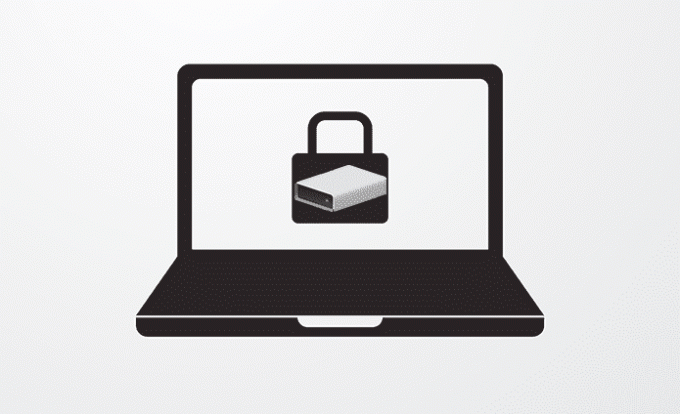
Tu vám ukážem, ako môžete chrániť svoje diskové jednotky heslom a uchovať svoje citlivé údaje v bezpečí. Takže, bez ďalších okolkov, poďme do toho.
Skryť diskové jednotky v systéme Windows
Takže softvér, ktorý dnes preskúmame, je Skrytý disk. V minulosti sme sa s vami podelili ako môžete skryť tajný oddiel na jednotke USB flash. Ale dnes by som vám pomocou Hidden Disk rád ukázal, ako skryť diskovú jednotku a jej obsah. A nielen skryť, ale aj pridať heslo.
Na začiatok si stiahnite a nainštalujte softvér. Funguje dobre na Windows 10. A používanie tohto softvéru je naozaj jednoduché. Takže, poďme na to.
Používate Mac? Tu je ako môžete chrániť súbory na počítači Mac heslom.
Krok 1: Vytvorte disk
Na domovskej obrazovke softvéru uvidíte písmeno X. Sú to vlastne písmená diskových jednotiek. Môžete si vybrať, čo chcete. Potom, keď ste si vybrali písmeno disku, kliknite na Vytvoriť disk.
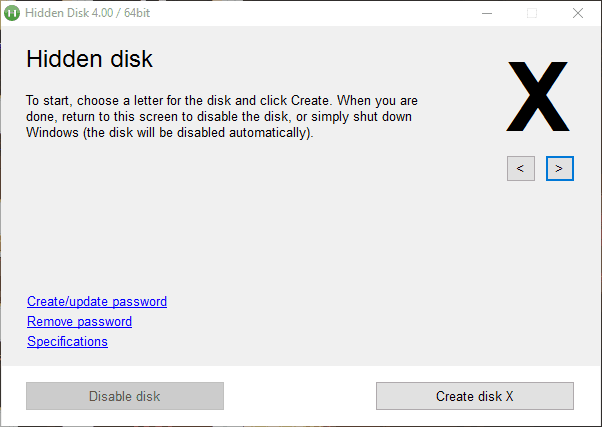
Teraz sa vytvorí disk a mal by vám zobraziť varovanie, že by ste nemali formátovať systémovú jednotku ani preinštalovať systém. Ak tak urobíte, disk, ktorý ste vytvorili, sa odstráni (spolu so súbormi, ktoré sú na ňom uložené). S týmto varovaním je potrebné poznamenať aj dôležitý bod. Súbory, ktoré ukladáte na túto diskovú jednotku, sa ukladajú niekde na vašom Systémový disk. Preto uvidíte, že nový disk, ktorý ste vytvorili, bude mať rovnaký názov ako váš systémový disk.

Môžete tiež vytvoriť ďalšie jednotky zmenou názvu jednotky v softvéri.
Krok 2: Skryte disk
Teraz, ak chcete skryť disk, kliknite na Zakázať disk. Predtým, ako tak urobíte, nezabudnite pridať svoje súbory na disk. Keď ho deaktivujete, disk zmizne.
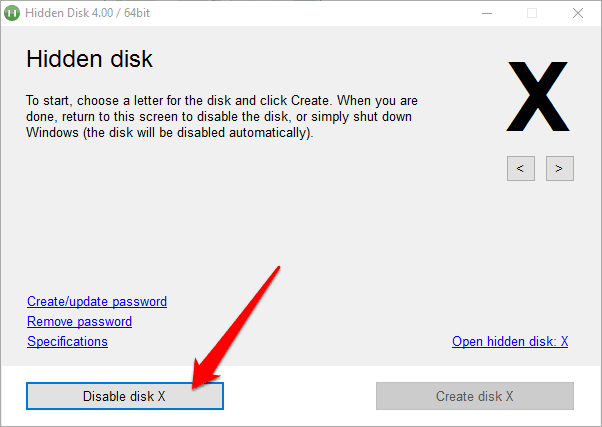
Ďalším spôsobom, ako to urobiť neviditeľným, je vypnúť počítač. Disk zmizne pri každom vypnutí. Tak teraz, ako to získate späť?
Krok 3: Otvorte skrytý disk a znova kliknite na Vytvoriť disk, aby bol skrytý disk viditeľný.
Ak ste na skrytú jednotku pridali nejaké súbory, po stlačení ich dostanete späť na jednotku Vytvorte disk (opäť). Áno, je to trochu časovo náročné, ale súkromie niečo stojí brácho.
Teraz sa pozrime, ako môžete pridať heslo na túto skrytú jednotku.
Chráňte skrytý disk heslom
V skutočnosti nebudete pridávať heslo na skrytý disk, ale do softvéru.
Krok 1: Kliknite na Vytvoriť/Aktualizovať heslo
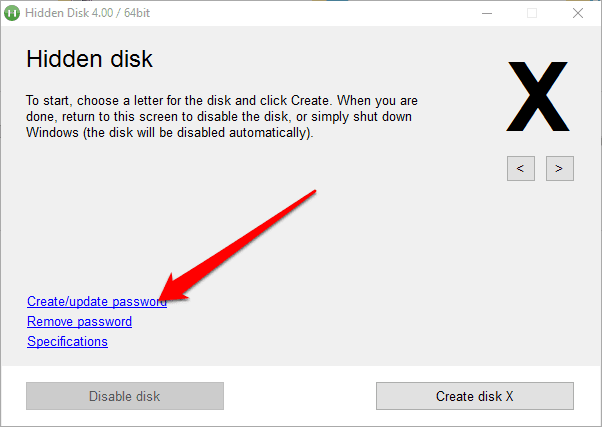
A na ďalšej obrazovke pridajte svoje heslo a e-mail na obnovenie. E-mailové ID sa použije na zaslanie hesla v prípade, že ho zabudnete.

Krok 2: Prístup k softvéru s novým heslom.
Teraz môžete vyskúšať, či to funguje. Vypnite diskovú jednotku a zatvorte softvér. Keď ho nabudúce otvoríte, mal by vás požiadať o heslo.

Takže ste teraz svoje súbory a priečinky ochránili heslom a zároveň ich zneviditeľnili.
PREČÍTAJTE SI TIEŽ: Ako jednoducho skryť súbory v neviditeľnom oddiele pevného disku pomocou tajného disku
Posledná aktualizácia 2. februára 2022
Vyššie uvedený článok môže obsahovať pridružené odkazy, ktoré pomáhajú podporovať Guiding Tech. Nemá to však vplyv na našu redakčnú integritu. Obsah zostáva nezaujatý a autentický.

Napísané
Je to PC Geek, Android Nerd, programátor a mysliteľ. Rád číta inšpirujúce príbehy a učí sa nové texty. Vo svojom voľnom čase ho nájdete hľadať rôzne spôsoby, ako automatizovať svoju techniku. O tipoch na prispôsobenie Androidu a Windowsu píše aj na svojom vlastnom blogu All Tech Flix.



